Comment corriger le problème de « disque dur non détecté » sous Windows 10 ?
Problème: Bonjour. Veuillez m'aider ! J'ai récemment effectué la mise à niveau vers Windows 10, et le processus a été assez facile, mais pour l'instant, Windows ne reconnaît pas mon deuxième disque dur. Le BIOS le détecte, mais pas la Gestion des disques. Aucun problème n'est survenu auparavant. Pouvez-vous m'expliquer en quoi consiste le problème et puis-je le résoudre ? Merci beaucoup !!
Réponse fournie
« Disque dur non détecté » est un problème qui peut être lié à différents facteurs : un nouveau disque dur ne s'affiche pas ; un disque dur utilisé ne peut pas être détecté en cas d'erreur ; le disque dur n'affiche pas les fichiers. Ces problèmes peuvent provoquer une frustration non désirée et agacer ou même effrayer les utilisateurs en leur faisant croire que leurs appareils sont touchés par des logiciels malveillants ou que leur système est considérablement endommagé.
L'erreur de disque dur non détectée est un problème qui dérange la plupart des utilisateurs du système d'exploitation Windows 10 depuis un certain temps déjà. Certaines personnes sont persuadées que ce problème est lié aux récentes mises à jour de Windows 10 qui ont provoqué des problèmes avec les pilotes et d'autres composants du système.
En revanche, l'erreur du disque dur non détectée peut survenir à tout moment et n'importe où et n'est pas toujours causée par les mises à jour de Windows 10. Dans le cas où vous rencontreriez ce problème, cette erreur afficherait l'un des deux messages d'information suivants Ça peut ressembler à ça :
« We couldn't find any drives. To get a storage driver, click Load driver. »
Vous pouvez également recevoir ce type de texte :
« No drives were found. Click Load Driver to provide a mass storage driver for installation. »
Dans ce cas, la mise à jour a pu causer le problème du disque dur qui ne peut être détecté par le système, sans pour autant se référer exactement à la mise à niveau de Windows 10. Heureusement, cela ne signifie pas pour autant que le disque manquant de la machine Windows a été perdu définitivement ainsi que les donnée qui y sont stockées.
Dans la plupart des cas, les erreurs particulières du Windows Anniversary Update concernant la non détection du disque dur surviennent sur les PC qui ont plusieurs types de disques différents installés sur le même système, par exemple PATA, SATA, SSD, M.2, etc. Ce problème se produit parce que le système Windows saute le disque secondaire pendant la mise à niveau, c'est pourquoi il disparaît de la liste.
Pour dire les choses simplement, le problème du disque dur introuvable peut être résolu en ramenant à la surface le disque dur caché et en le réactivant. Il n'est pas difficile de réaliser cette tâche sur Windows 10, même si vous ne vous considérez pas comme un expert en informatique ou un utilisateur confirmé. Pour réparer l'erreur du disque dur non trouvée, voici quelques solutions que nous avons préparées.
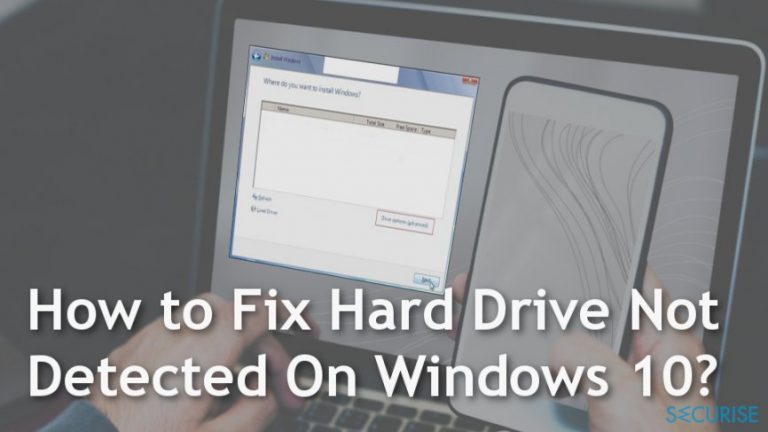
Comment corriger le problème de « disque dur non détecté » sous Windows 10 ?
La raison principale faisant que Windows 10 affiche l'erreur « Disque dur non détecté » ou n'affiche pas le disque dans la Gestion des disques est les mises à jour du système d'exploitation. Toutefois, il existe toujours une possibilité d'intrusion, de logiciels ou de fichiers endommagés. Ces problèmes sont difficiles à détecter, il faut donc scanner votre appareil avant d'essayer de le réparer manuellement. Notre suggestion consiste à télécharger et à installer un outil tel queFortect.
Vu le nombre de problèmes liés aux mises à jour de Windows 10 qui ont causé des difficultés aux utilisateurs ces derniers jours, un logiciel capable de détecter et de réparer automatiquement les pilotes et autres composants similaires serait une excellente solution. Si vous n'avez jamais utilisé de logiciel de réparation de PC, vous devez savoir que ces programmes sont conçus pour nettoyer les registres, réparer les problèmes de démarrage, s'occuper des mises à jour, protéger contre les logiciels malveillants, etc. Ensuite, suivez les étapes suivantes :
Correction du problème du disque dur qui ne s'affiche pas dans Windows en utilisant la Gestion des disques
Pour se débarrasser de l'erreur « Disque dur non détecté », la première étape consiste à réactiver le disque dur manquant à l'aide de la Gestion des disques. Complétez chaque étape exactement tel qu'indiqué dans les instructions afin d'obtenir les meilleurs résultats possibles :
- Faites un clic droit sur la touche Windows dans le coin inférieur gauche et sélectionnez Gestion des disques.
- Maintenant, vous devriez voir apparaître la liste des lecteurs qui sont connectés à votre PC/ordinateur portable. Sélectionnez celui qui ne peut pas être détecté par votre machine. Il doit être indiqué en tant que Partition non allouée.
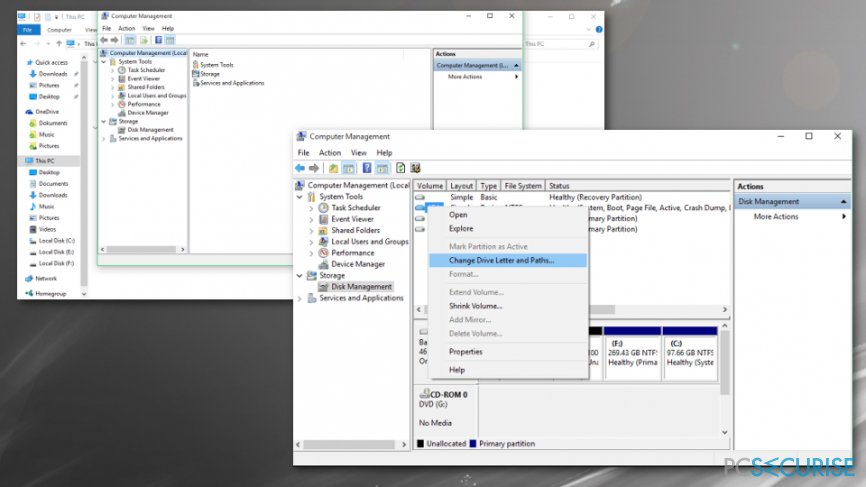
- Faites un clic droit dessus et sélectionnez Modifier la lettre du lecteur et les chemins d'accès.
- Cliquez sur Ajouter pour ouvrir la fenêtre Ajouter une lettre de lecteur ou un chemin d'accès.
- Choisissez Attribuer la lettre de lecteur suivante et cliquez sur la lettre pour nommer votre lecteur.
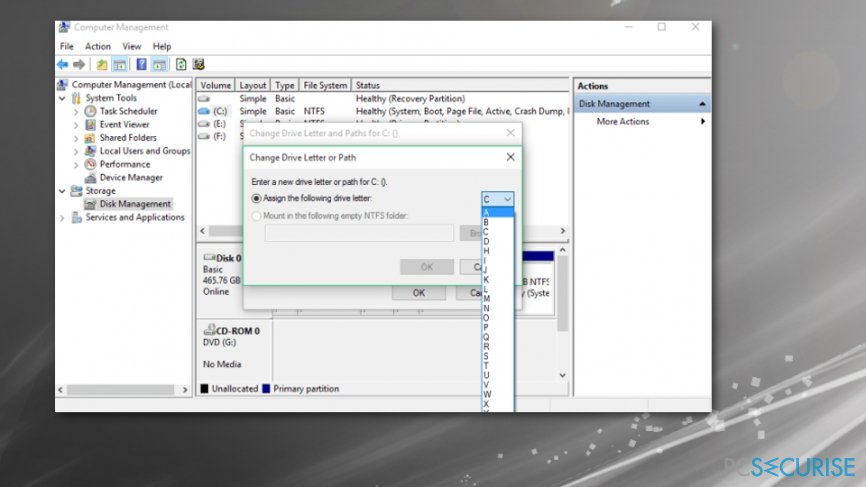
- Enfin, cliquez sur OK et fermez toutes les fenêtres actives.
- Redémarrez votre PC et naviguez vers la section Ce PC. Vérifiez si le disque dur a été ajouté à la liste.
Reconnecter le disque dur externe pour que Windows 10 reconnaisse le disque principal
Vous pouvez corriger le problème de disque dur non détecté sur Windows 10 en débranchant et en rebranchant le disque dur externe :
- Allez dans le menu Démarrer et sélectionnez Gestionnaire de périphériques.
- Double-cliquez pour ouvrir les Lecteurs de Disque.
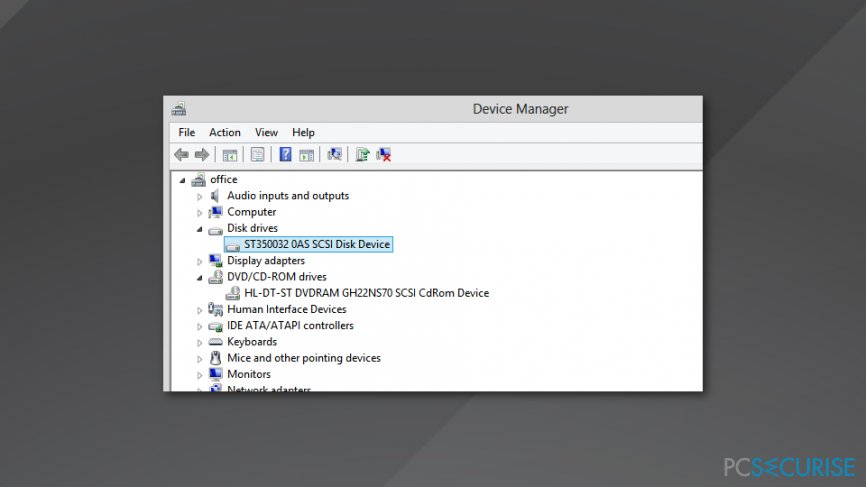
- Faites un clic droit sur chacun d'eux et sélectionnez Désinstaller.
- Redémarrez l'ordinateur une fois la désinstallation terminée et rebranchez le disque dur
Vérification de l'état du disque dur
- Appuyez en même temps sur les touches Windows + R de votre clavier.
- Tapez ensuite devmgmt.msc et appuyez sur la touche Entrée.
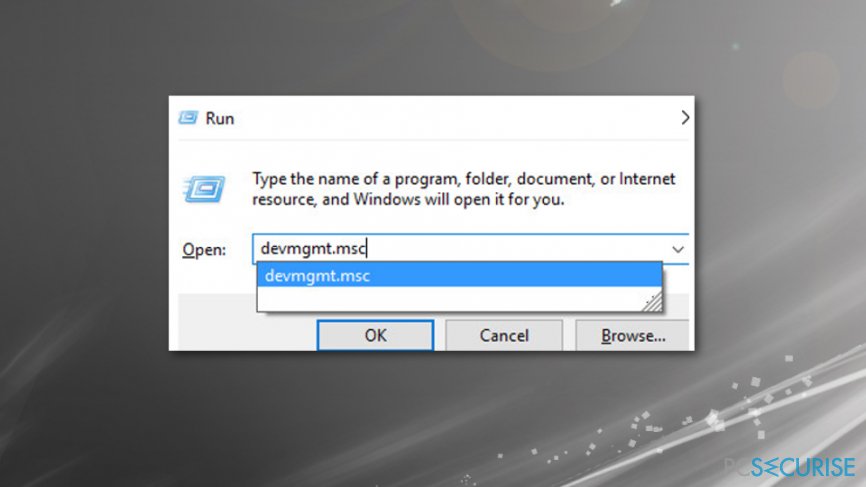
- Ouvrez le Lecteurs de Disque et faites un clic droit sur le lecteur.
- Allez dans Propriétés et vérifiez le statut.
Mettre à jour le pilote et corriger l'erreur du disque dur non détectée
- Allez à Gestionnaire de périphériques.
- Ouvrez le Lecteur de Disque, trouvez le deuxième lecteur de disque, faites un clic droit et Mettez à jour le logiciel du pilote.
- Suivez les instructions indiquées.
Mettre à jour Windows vers une nouvelle version sans erreur
Si une version endommagée de Windows a été installée d'une manière ou d'une autre sur votre PC, vous pouvez opter pour toutes les nouvelles mises à jour proposées dans la liste des éléments en attente. Consultez ces étapes pour avoir une meilleure perspective du processus :
- Repérez Windows Update et vérifiez s'il y a des mises à jours en attente.
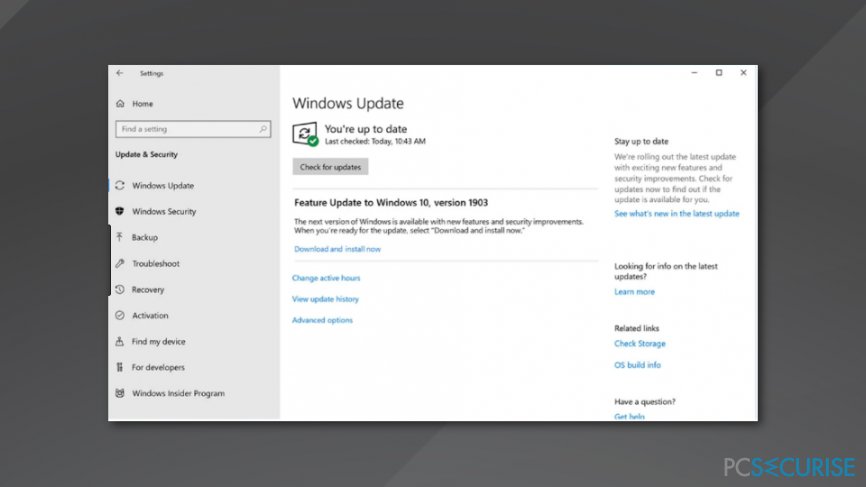
- Installez les mises à jour et vérifiez si le problème persiste.
Réinstaller des contrôleurs USB pour que le deuxième disque dur soit reconnu
- Accédez au Gestionnaire de périphériques.
- Ouvrez les contrôleurs de bus USB.
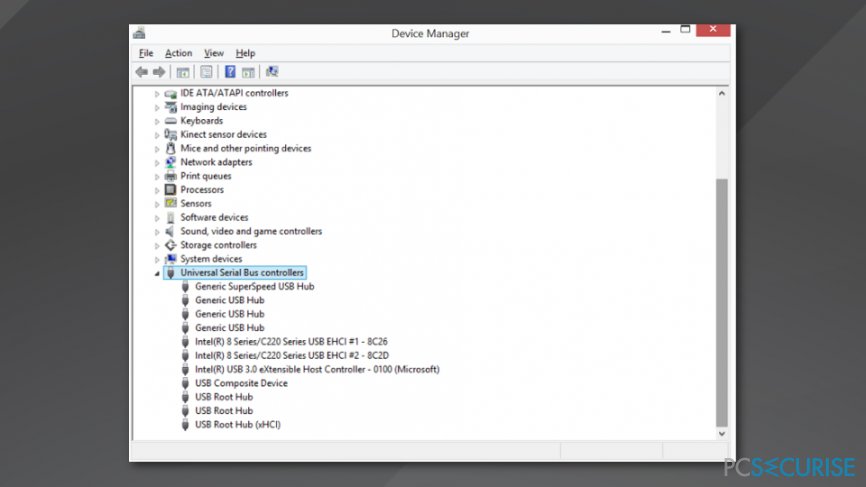
- Faites un clic droit sur chacun des lecteurs et choisissez Désinstaller.
- Redémarrez l'ordinateur et les contrôleurs USB s'installeront automatiquement.
Réparez vos erreurs automatiquement
L'équipe pcsecurise.fr essaye de faire de son mieux pour aider les utilisateurs à trouver les meilleures solutions pour éliminer leurs erreurs. Si vous ne voulez pas avoir des difficultés avec les techniques de réparation manuelles, veuillez utiliser le logiciel automatique. Tous les produits recommandés ont été testés et approuvés pas nos professionnels. Les outils que vous pouvez utiliser pour corriger l'erreur sont cités ci-dessous :
Bonheur
garantie
Protéger votre confidentialité en ligne grâce à un client VPN
Disposer d'un VPN est indispensable lorsqu'il s'agit de protéger la vie privée des utilisateurs. Les outils de suivi en ligne tels que les cookies peuvent être utilisés non seulement par les plateformes de réseaux sociaux et d'autres sites web, mais aussi par votre fournisseur d'accès Internet et par le gouvernement. Même si vous adoptez les paramètres les plus sûrs via votre navigateur web, vous pouvez toujours être suivi par des applications connectées à Internet. Par ailleurs, les navigateurs axés sur la protection de la vie privée comme Tor ne sont pas un choix optimal à cause de la réduction des vitesses de connexion. La meilleure solution pour préserver votre vie privée est d'utiliser Private Internet Access – restez anonyme et protégé en ligne.
Les outils de restauration des données peuvent éviter la perte permanente de fichiers
Un logiciel de restauration des données est l'une des solutions qui pourraient vous aider à restaurer vos fichiers. Lorsque vous supprimez un fichier, il ne disparaît pas dans le néant – il reste sur votre système tant qu'aucune nouvelle donnée n'est écrite dessus. Data Recovery Pro est un logiciel de restauration qui recherche les copies de travail des fichiers supprimés sur votre disque dur. Grâce à cet outil, vous pouvez éviter la perte de documents précieux, de travaux scolaires, de photos personnelles et d'autres fichiers essentiels.



Donnez plus de précisions sur le problème: "Comment corriger le problème de « disque dur non détecté » sous Windows 10 ?"
Vous devez vous connecter pour publier un commentaire.